Photoshop에서 이미지로 작업할 때 이미지를 최대한 선명하게 만드는 것이 중요합니다. 안타깝게도 여러 가지 요인으로 인해 이미지가 흐릿해질 수 있습니다. 이 기사에서는 Photoshop에서 흐릿한 이미지를 수정하는 방법을 보여줍니다. Photoshop에서 흐릿한 이미지를 수정하는 몇 가지 방법이 있습니다. 한 가지 방법은 선명 도구를 사용하는 것입니다. 이렇게 하려면 도구 모음에서 선명하게 도구를 선택한 다음 선명하게 하려는 이미지 영역을 클릭하고 드래그합니다. 흐릿한 이미지를 수정하는 또 다른 방법은 언샵 마스크 필터를 사용하는 것입니다. 이렇게 하려면 필터 > 선명하게 > 언샵 마스크로 이동합니다. 표시되는 대화 상자에서 양, 반경 및 임계값을 조정하여 원하는 효과를 얻을 수 있습니다. 이러한 방법 중 어느 것도 작동하지 않는 것 같으면 Smart Sharpen 필터를 사용해 볼 수 있습니다. 이렇게 하려면 Filter > Sharpen > Smart Sharpen으로 이동합니다. 표시되는 대화 상자에서 양, 반경 및 임계값을 다시 조정하여 원하는 효과를 얻을 수 있습니다. 바라건대, 이러한 방법 중 하나가 Photoshop에서 흐릿한 이미지를 수정하는 데 도움이 되기를 바랍니다. 그렇지 않은 경우 하이 패스 필터를 사용하거나 이미지를 스마트 개체로 변환하는 등 시도할 수 있는 다른 여러 가지가 있습니다.
이번 포스팅에서는 그 방법을 알려드리겠습니다 포토샵에서 흐릿한 이미지 수정 . 흐릿한 이미지는 복합적인 요인의 결과일 수 있습니다. 카메라 또는 스캐너의 부적절한 사용 또는 보정의 결과일 수 있습니다. 흐릿한 이미지는 사진 촬영 중 피사체 또는 사진가의 움직임의 결과일 수 있습니다. 이미지가 실제 픽셀 수보다 크면 블러링이 발생할 수 있습니다. Photoshop은 시장에서 가장 뛰어난 그래픽 프로그램 중 하나입니다. Photoshop은 비트맵, 사진 조작, 패칭 및 리터칭에 가장 적합합니다.
Microsoft의 Windows 10 ISO

Photoshop에서 흐릿한 이미지를 수정하는 방법
Photoshop은 아직 사라지지 않은 흐릿한 이미지를 수정할 수 있습니다. Photoshop에서 다양한 도구와 필터를 사용하여 많이 실험하면 흐릿한 사진을 수정할 수 있습니다. 모든 흐릿한 사진을 수정하는 유일한 방법은 없습니다. 최상의 솔루션은 다양한 방법을 실험하고 완벽한 결과를 얻을 때까지 변경 사항을 관찰하는 것입니다. 이 프로세스는 이미지가 얼마나 흐릿한지, 파일 크기 및 최종 인쇄 크기에 따라 쉽거나 매우 어렵거나 불가능할 수 있습니다. 흐림의 원인과 정도에 따라 흐림을 수정하는 다양한 방법이 있습니다.
Photoshop으로 흐릿한 이미지를 선명하게 만드는 방법
Photoshop을 연 다음 다음으로 이동합니다. 파일 그 다음에 열려 있는 그런 다음 흐릿한 이미지를 찾습니다. 찾으면 선택하고 클릭하십시오. 열려 있는 .
이미지는 오른쪽의 레이어 패널에서 자동으로 배경이라고 합니다. 배경/이미지가 잠깁니다. 잠금은 원본 이미지의 변조를 방지합니다. 배경 레이어(흐릿한 이미지)를 잡고 아래로 드래그하여 새 레이어 하단의 아이콘. 사진이 복제됩니다. 이미지를 마우스 오른쪽 버튼으로 클릭하고 선택하여 이미지를 복제할 수도 있습니다. 복제 레이어, 또는 클릭 Ctrl + J 중복 이미지. 변경 사항은 원본 레이어가 아닌 복사 레이어에 적용됩니다. 이렇게 하면 원본 레이어가 손상되지 않도록 보호할 수 있습니다.
창 상단의 메뉴 모음으로 이동하여 친절한 다음으로 이동 실제 픽셀 또는 클릭 컨트롤 + 1 . 이미지가 100%가 되는 것을 알 수 있습니다.
임의의 흰색 픽셀 또는 JPEG 아티팩트와 같은 노이즈가 있는지 이미지를 확인하십시오. 선명하게 하면 이미지 노이즈가 증가할 수 있으므로 이미지를 선명하게 하기 전에 잘못된 픽셀을 최대한 많이 제거하십시오.
Windows 용 맥 커서
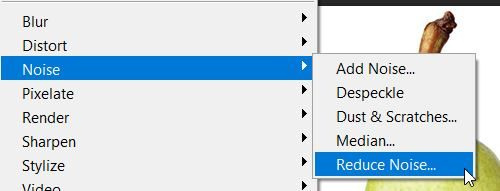
상단 메뉴에서 '필터'를 선택합니다.














